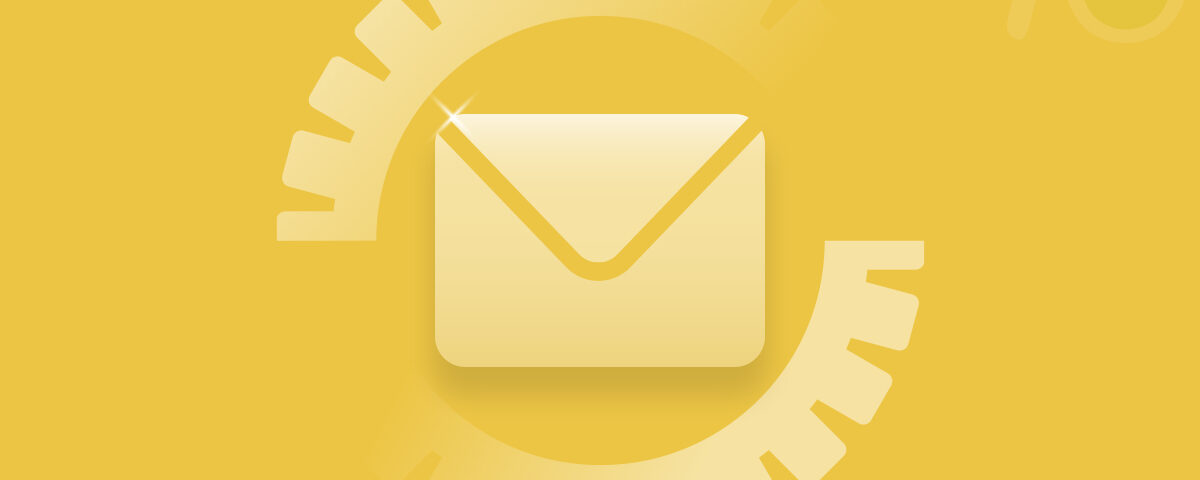Al giorno d’oggi, viviamo in un’era in cui interagiamo con il cliente o le parti interessate tramite e-mail, come condividere report e organizzare riunioni, eventi e appuntamenti con l’aiuto di Outlook. Ma, sfortunatamente, a volte, a causa di una situazione catastrofica, potresti scoprire che alcune delle tue e-mail importanti vengono eliminate. Questo articolo discuterà come recuperare email cancellate definitivamente da outlook.
Quali sono i motivi dietro le email perse?
- Durante l’eliminazione di alcune delle e-mail indesiderate, potresti eliminare accidentalmente alcune delle e-mail critiche.
- A volte potresti ricevere e-mail di spam e filtrare questi file potrebbe comportare l’eliminazione accidentale di alcune delle e-mail critiche.
- L’accesso alle e-mail di Outlook da fonti inaffidabili potrebbe comportare la vulnerabilità dell’account.
- Se non sei attivo sul tuo account per un anno o più, è probabile che il tuo account venga eliminato automaticamente.
- Se hai rimosso le e-mail eliminate dal Cestino di Outlook.
Come recuperare manualmente le email cancellate in Outlook?
Per Outlook 2019
- Vai su Outlook e seleziona Trash.
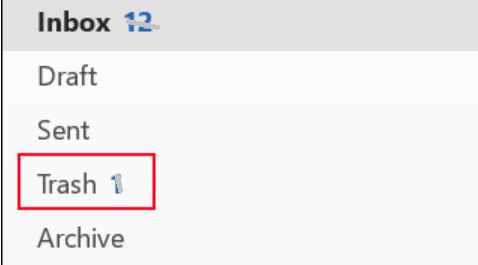
- Ora fai clic con il pulsante destro del mouse sulle e-mail eliminate che desideri recuperare e fai clic su Move opzione.
- Seleziona il location folder in cui si desidera ripristinare le email eliminate.
Ora puoi accedere alle tue email cancellate.
Per Outlook 2016
- Apri Outlook e seleziona Deleted Items
- Clicca sul Recover Deleted Items.
- Seleziona le e-mail che desideri ripristinare e fai clic su Recover Selected Items opzione.
Per Outlook 2013
- Apri Outlook e fai clic sul file Deleted Items
- Seleziona il Recover Deleted Items pulsante
- Ora, seleziona le tue e-mail di Outlook che vengono eliminate accidentalmente
- Colpo Recover Selected Items.
Per Outlook 2010
- Selezionare Deleted Items
- Nella barra di navigazione in alto, fai clic su Recover Deleted Items pulsante
- Seleziona le e-mail di Outlook eliminate che desideri ripristinare e seleziona Recover Selected Items.
Come recuperare gli elementi che non si trovano più nella cartella Posta eliminata?
- Innanzitutto, collegalo al tuo server di posta.
- Ora apri Outlook e fai clic su Deleted Items.
- Selezionare Recover Deleted Items From Server.
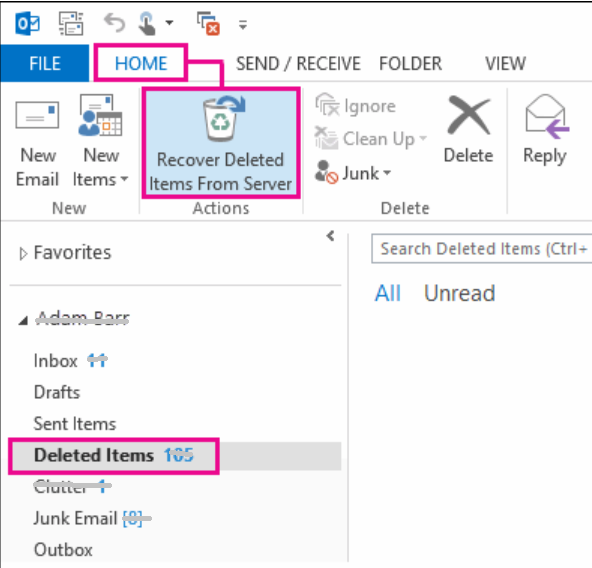
- Ora seleziona le e-mail che desideri ripristinare, seleziona il pulsante di opzione Restore Selected Items, e clicca sul OK pulsante.
Nel caso in cui non sia ancora possibile recuperare le e-mail eliminate, si consiglia di utilizzare il file Yodot Outlook PST Repair attrezzo. Questo strumento è costruito con un robusto algoritmo per aiutarti ripristinare email cancellate definitivamente da outlook.
Passo 1: Scarica e installa Yodot Riparazione PST Outlook software sul tuo computer Windows.
Passo 2: Dopo l’installazione, avvia lo strumento e fai la tua scelta tra
Open PST File – Se sai dove è archiviato il tuo file PST di Outlook.
Find PST File – Se è necessario cercare la posizione del file PST in una determinata unità.
Select Outlook Profile – Scegli un particolare profilo di Outlook per riparare un file PST corrotto (nel caso ne avessi molti).
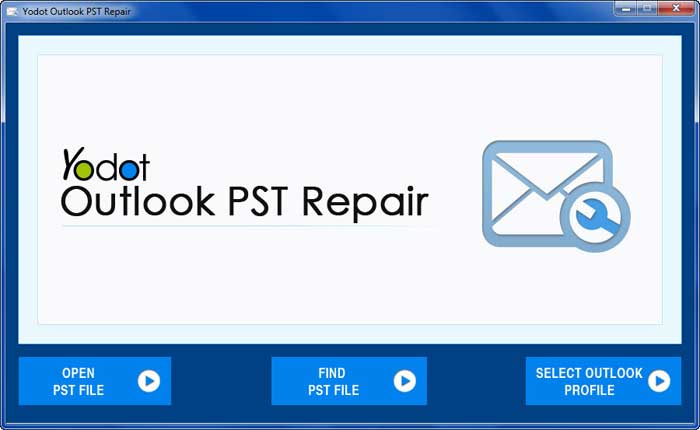
Passo 3: Selezionare la posizione di destinazione per memorizzare il file Outlook PST file dopo la riparazione.
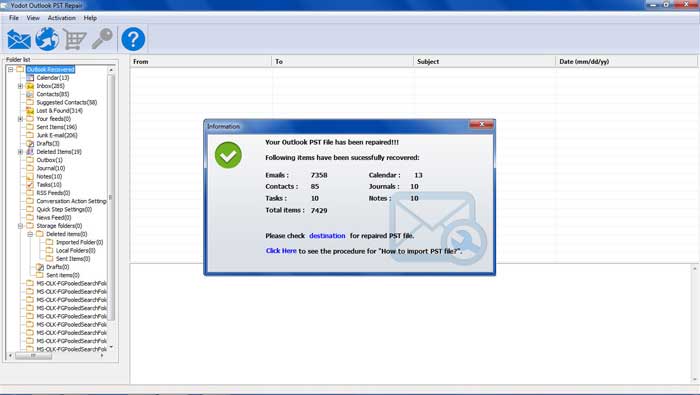
Passo 4: Selezionare la tecnica di scansione richiesta tra Normal Scan (per risolvere problemi minori su Outlook PST) e Smart Scan (per riparare file PST gravemente danneggiati).
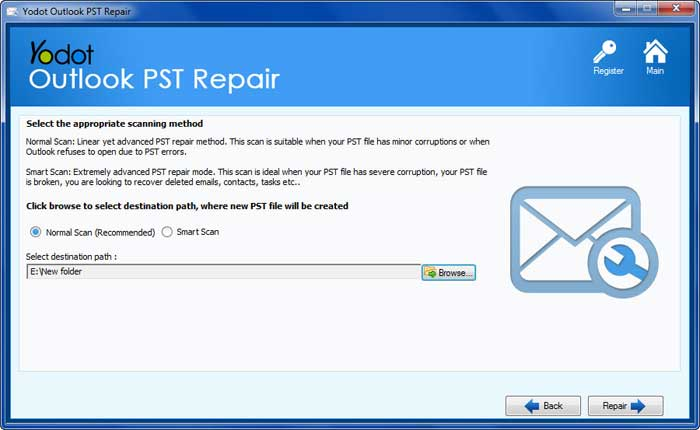
Passo 5: Infine, fai clic sul Repair Pulsante.
Parole finali: Questo articolo è stato informativo nell’aiutare a recuperare le e-mail eliminate in modo permanente in Outlook e a fornire i motivi delle e-mail perse. Condividi l’articolo se lo trovi informativo e commenta i tuoi pensieri.